Category
1.虚拟机vmware 10 安装
1.4创建新的虚拟机
1.5挂载虚拟机
1.6安装虚拟工具
2.linux下安装Oracle
1.虚拟机 vmware 10 安装 :傻瓜式安装,直接下一步,需要秘钥的话,在网上进行百度
1.1安装路径
D:\Oracle\第二次课\soft\2.虚拟机软件(vmware 10)
1.2秘钥
https://blog.csdn.net/iamliujk/article/details/87472479
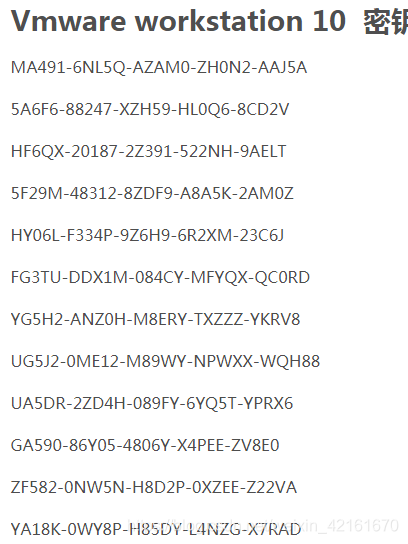
1.3 安装完成的图标

1.4 创建新的虚拟机
双击该图标,显示如下图
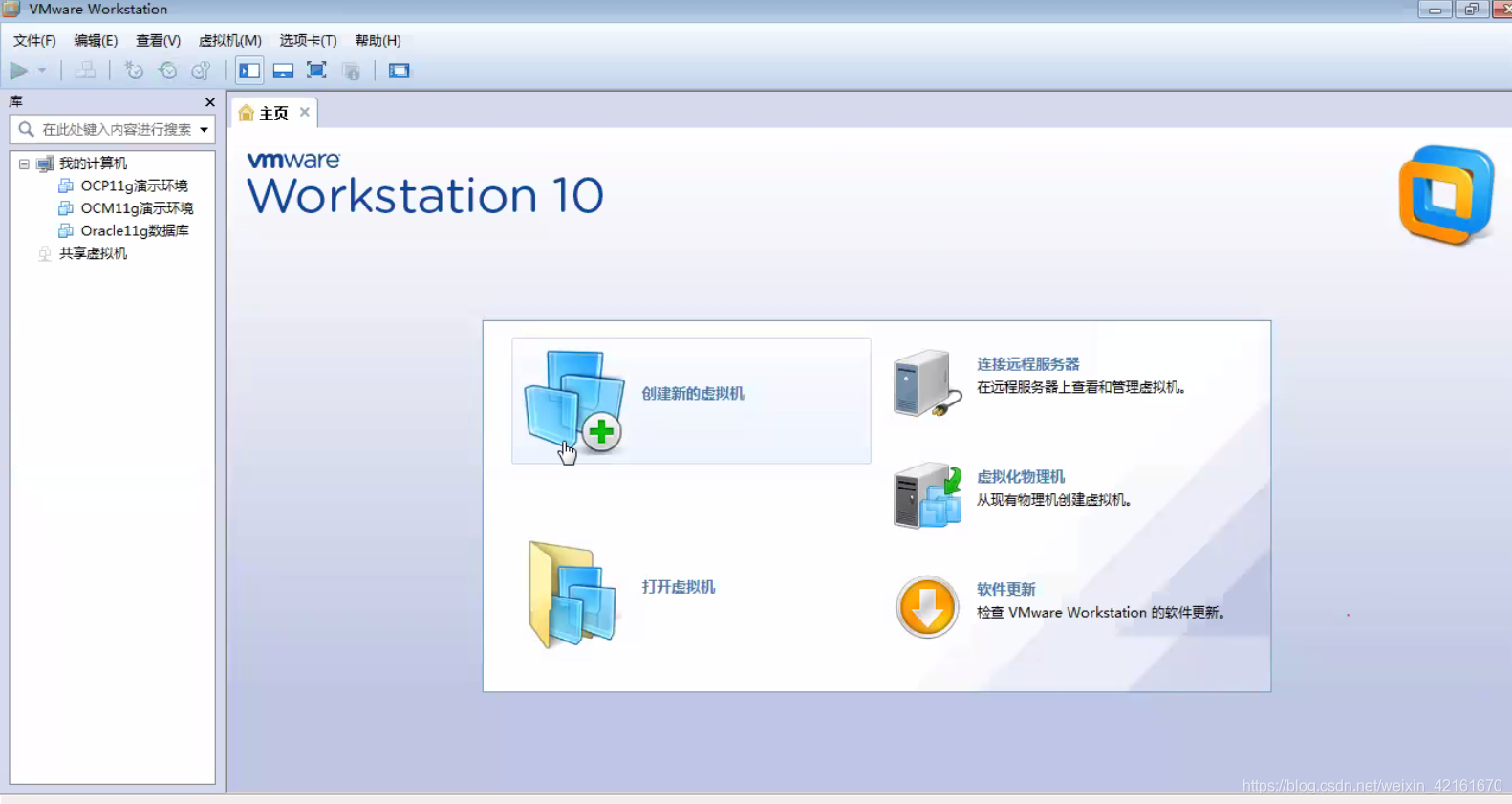
点击创建新的虚拟机
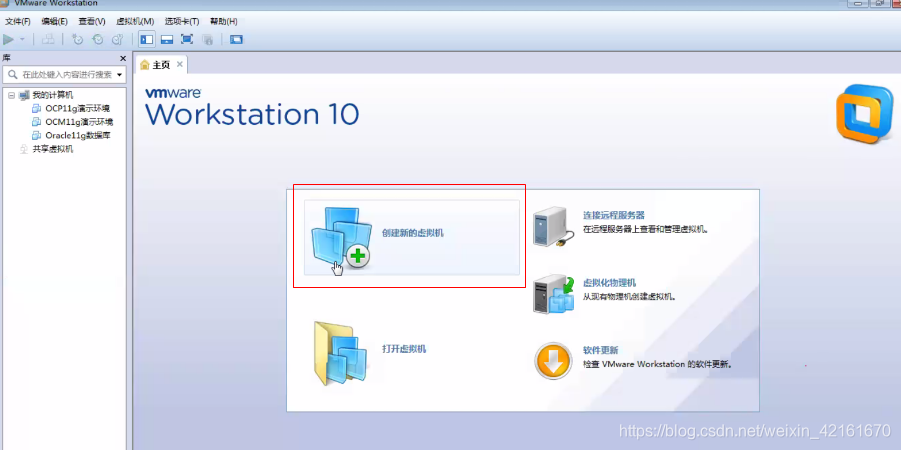
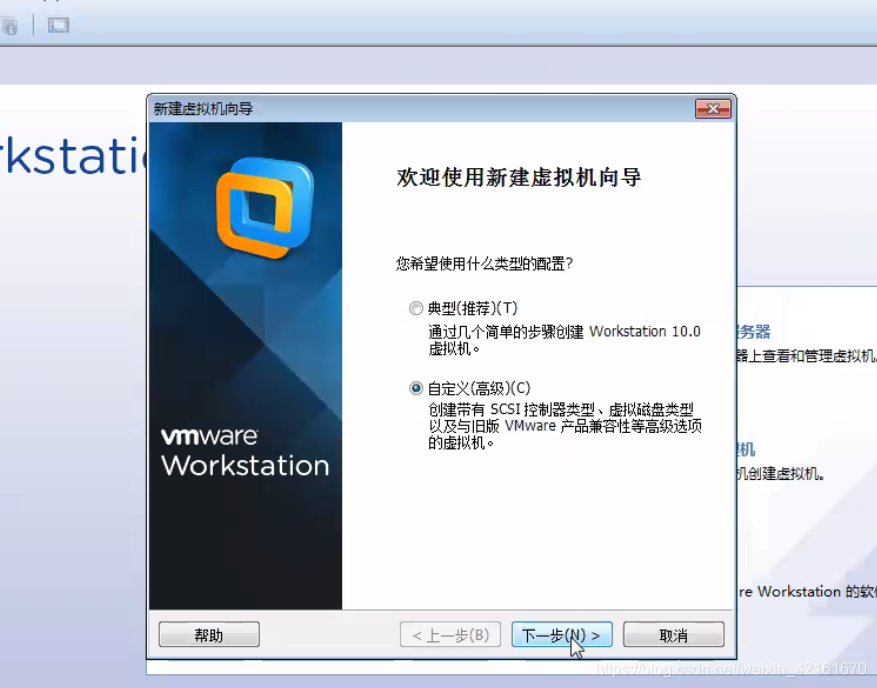
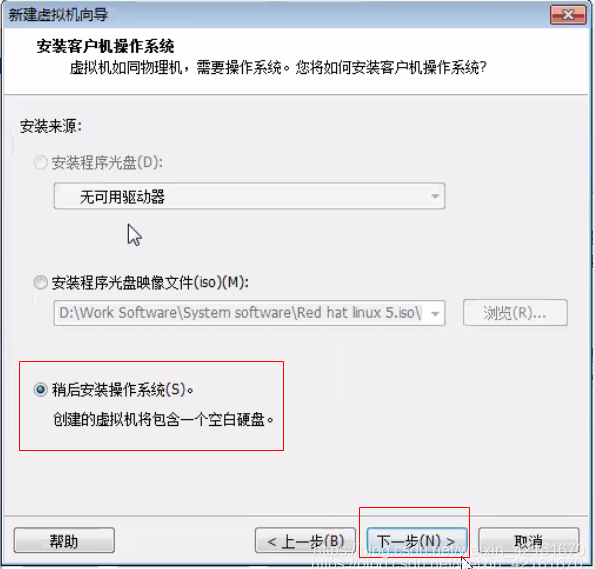
这里版本选择64位,截图所示是32位电脑,不具参考性,下一步
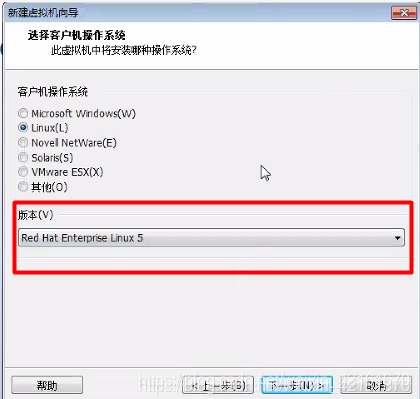
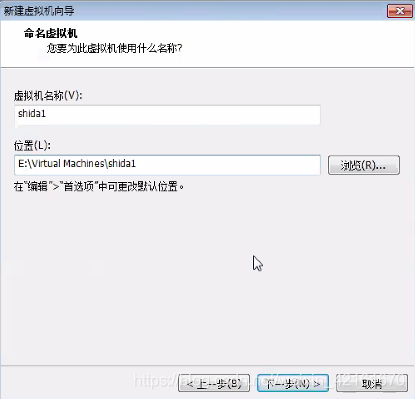

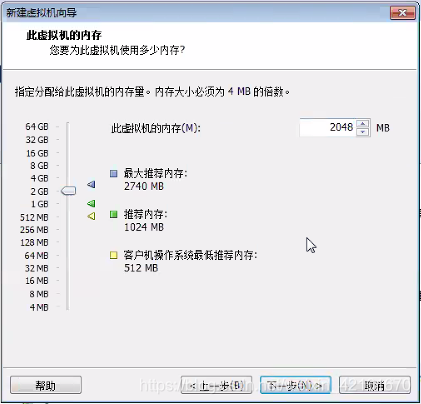
下一步
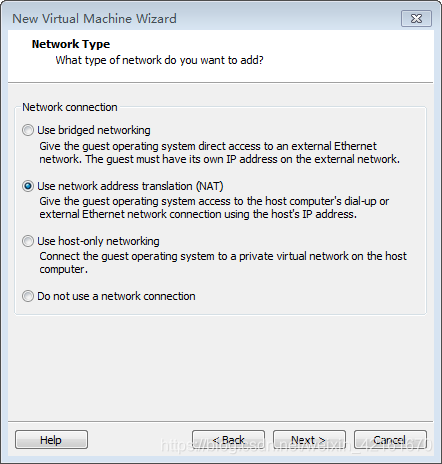
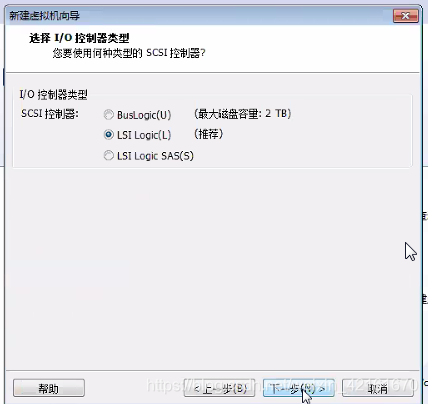
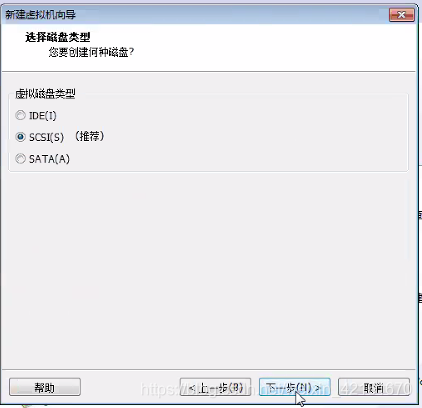
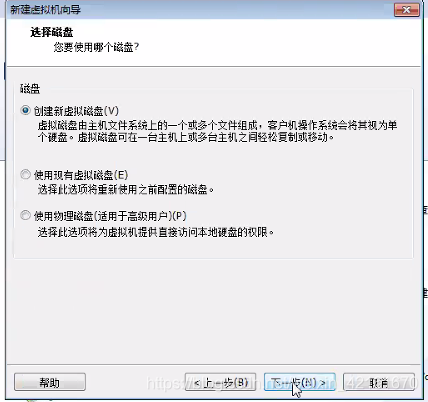
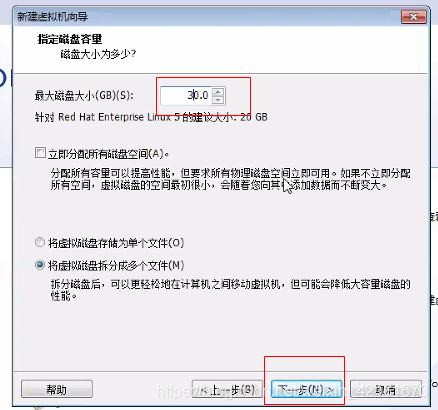
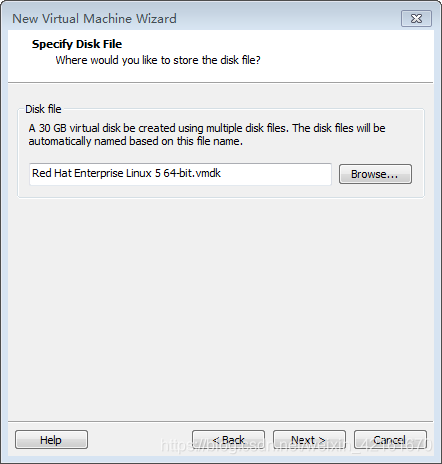
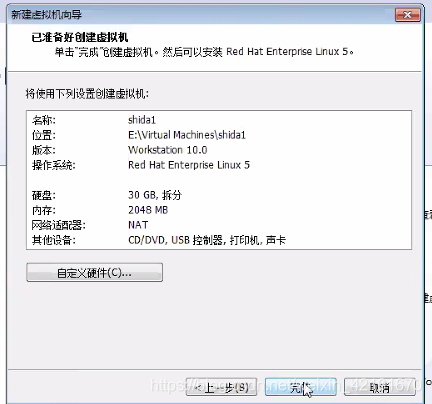
完成上述步骤后会在弹出的VMware窗口左侧显示刚刚创建的shida1虚拟机
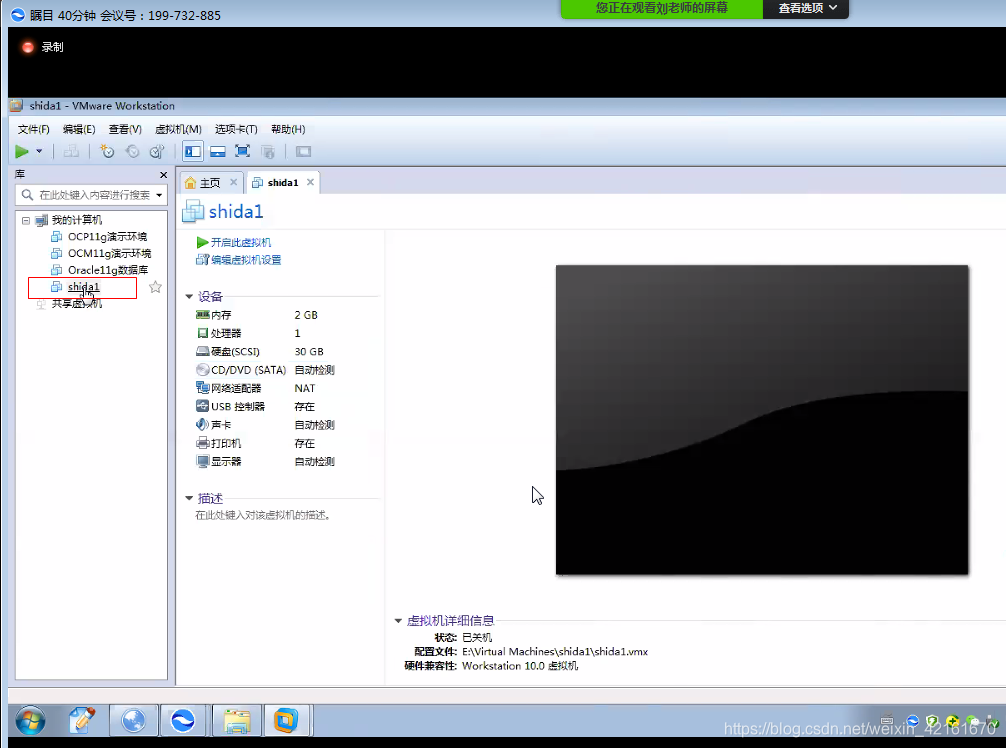
1.5 挂载虚拟机
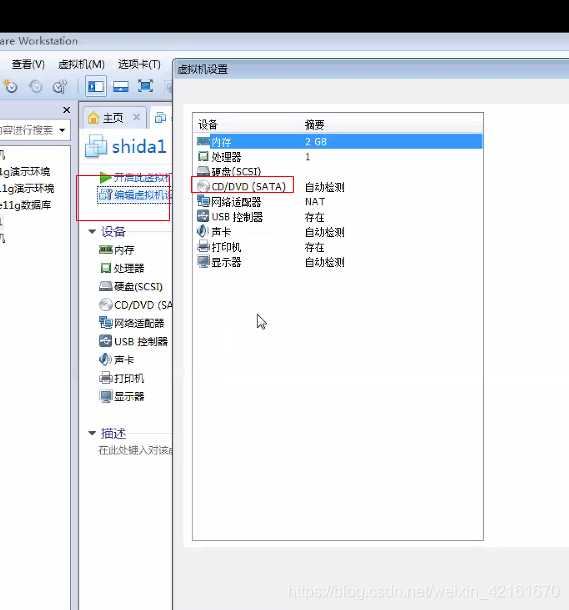
浏览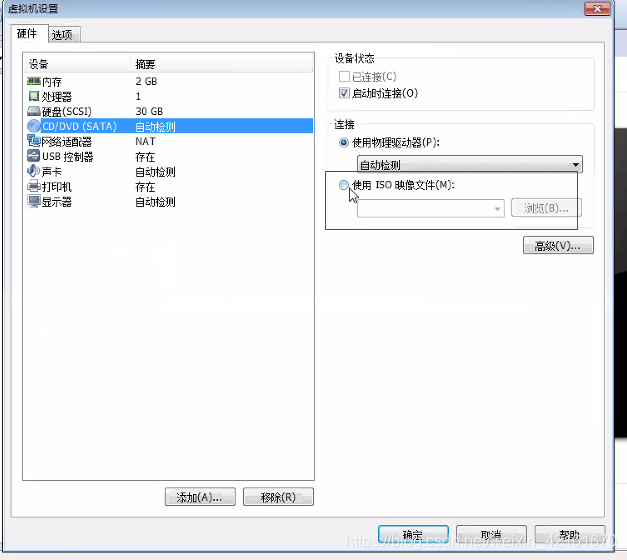
选择镜像文件
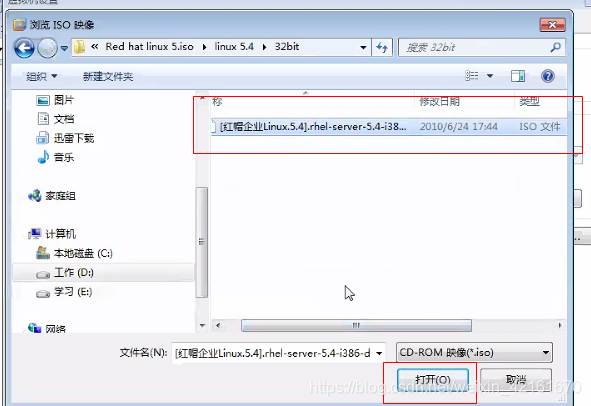

弹出安装画面
鼠标点击进白字
敲一下回车
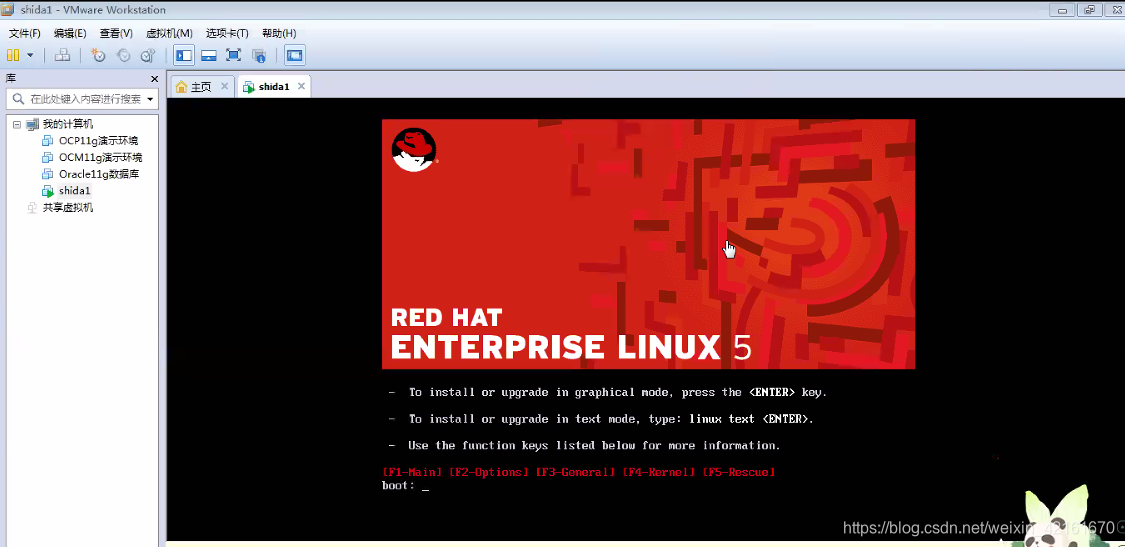
进入linux操作系统
补充:ctrl+alt 退出linux操作系统
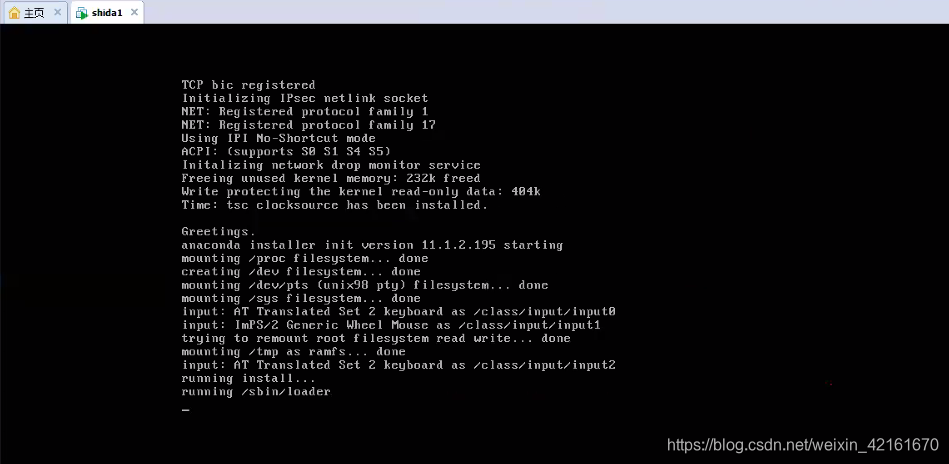
skip
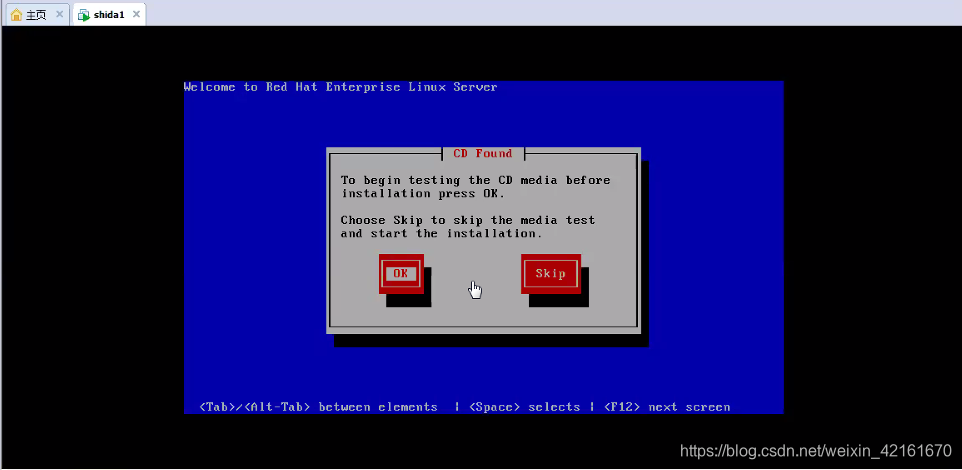
显示如下
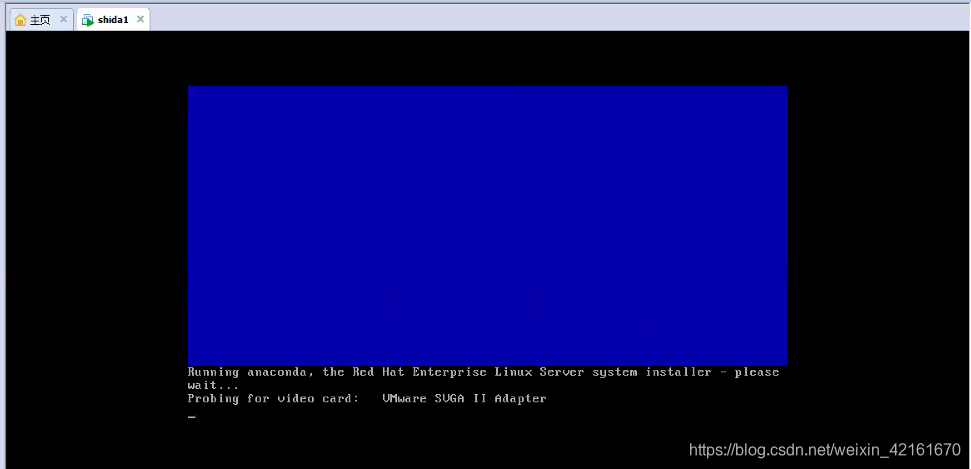
显示如下
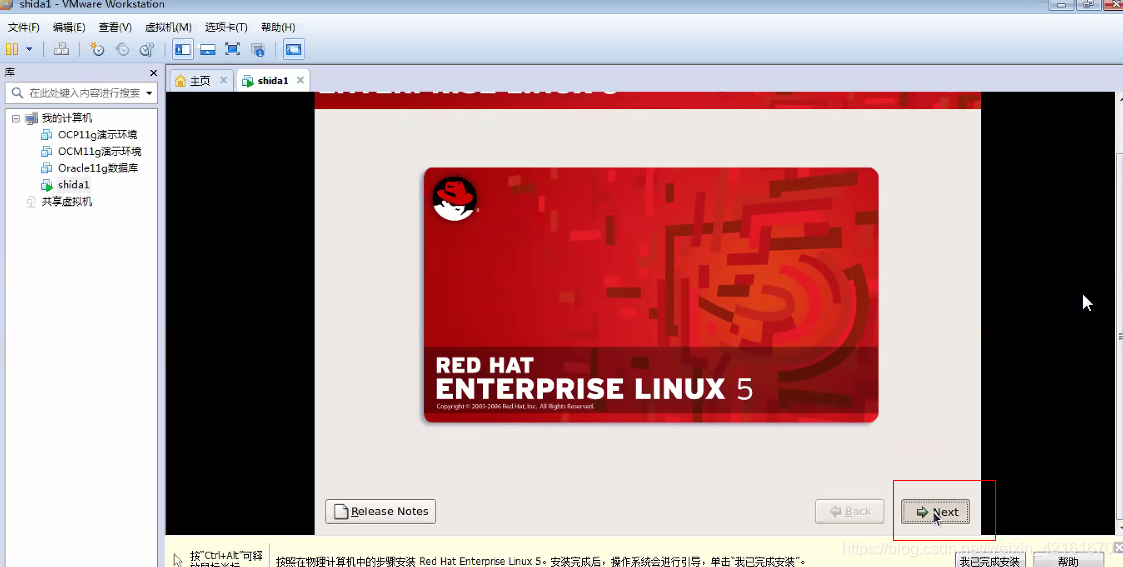
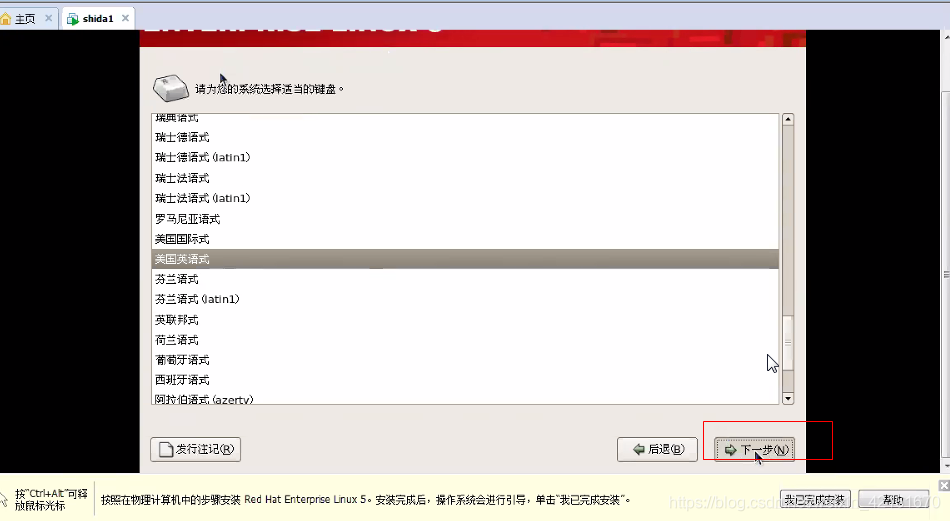
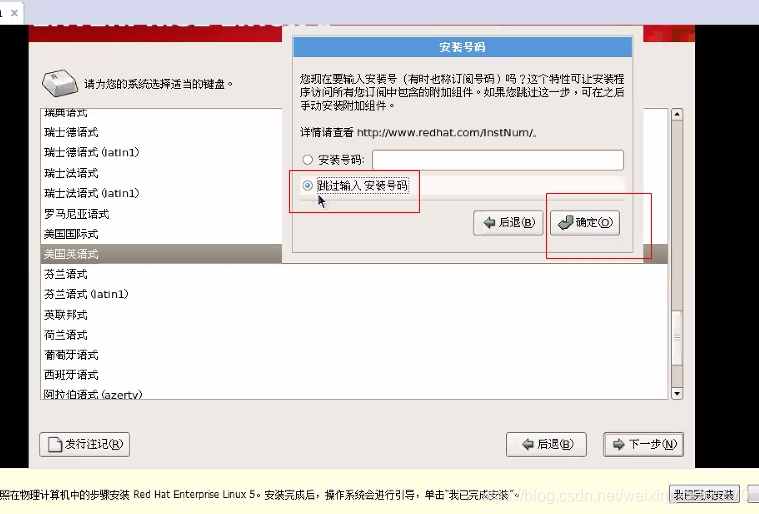
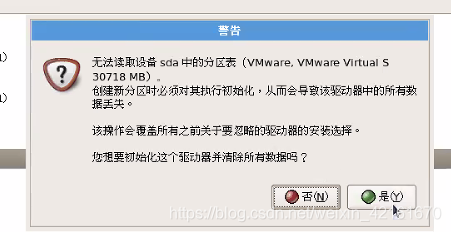
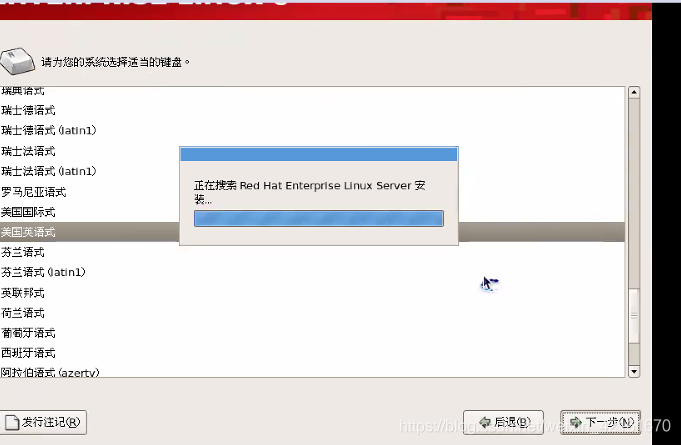
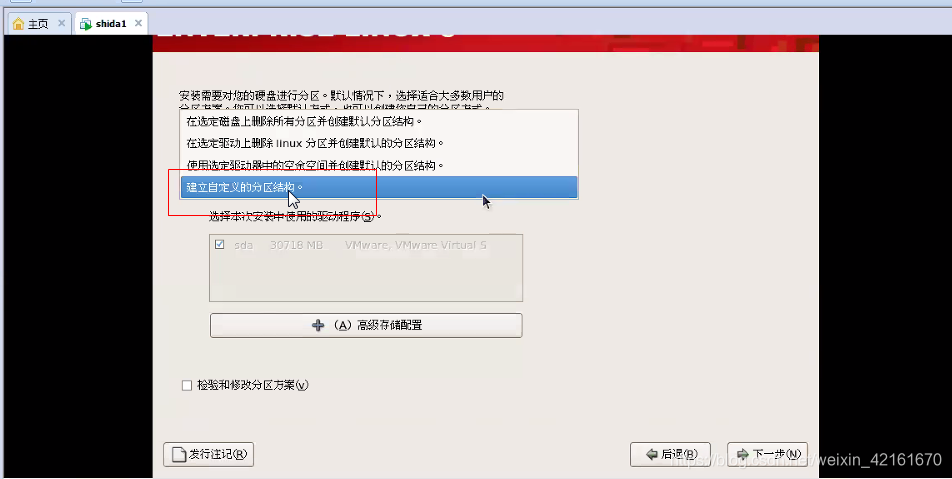
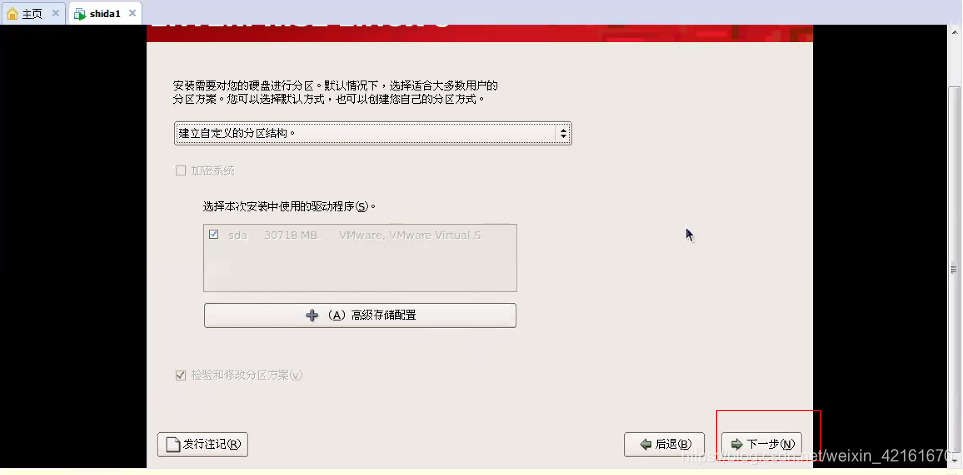
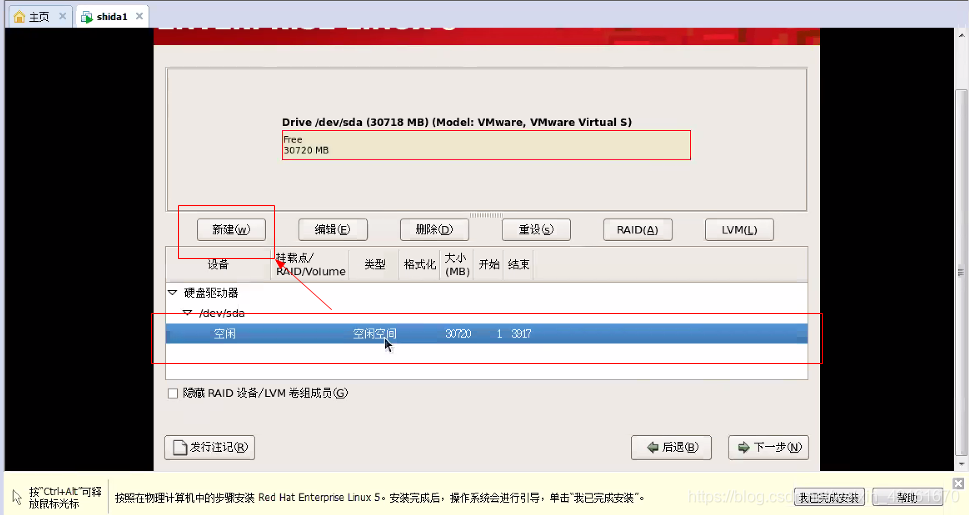
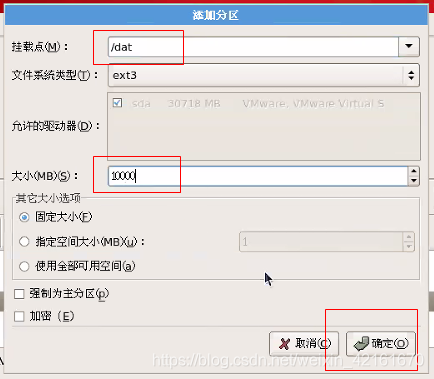
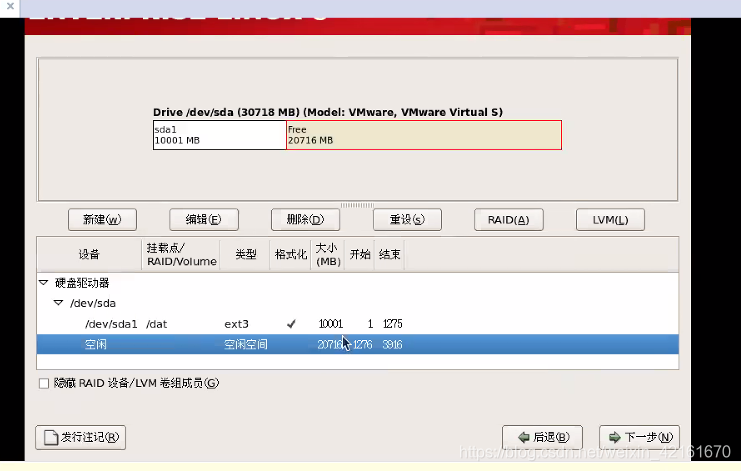
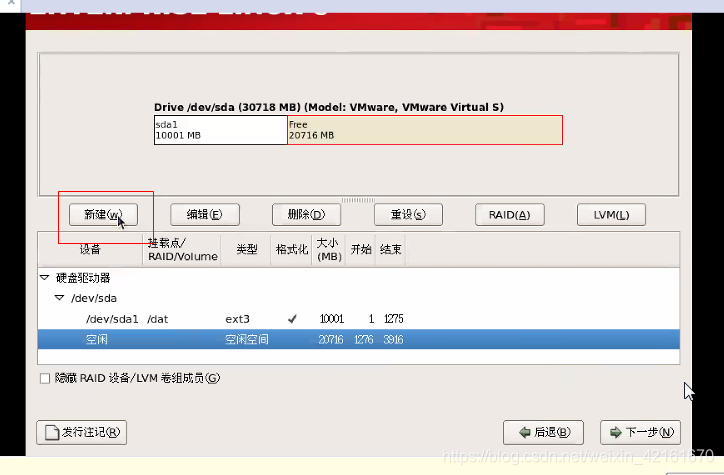
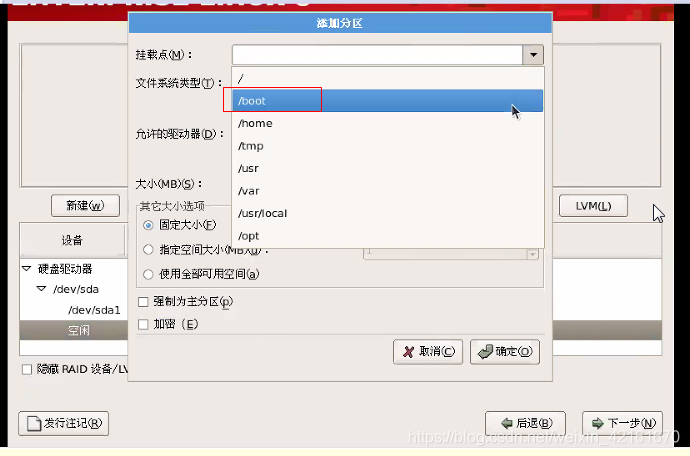
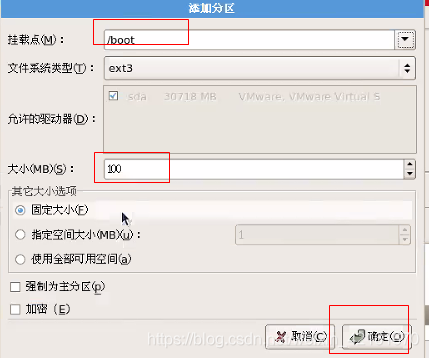
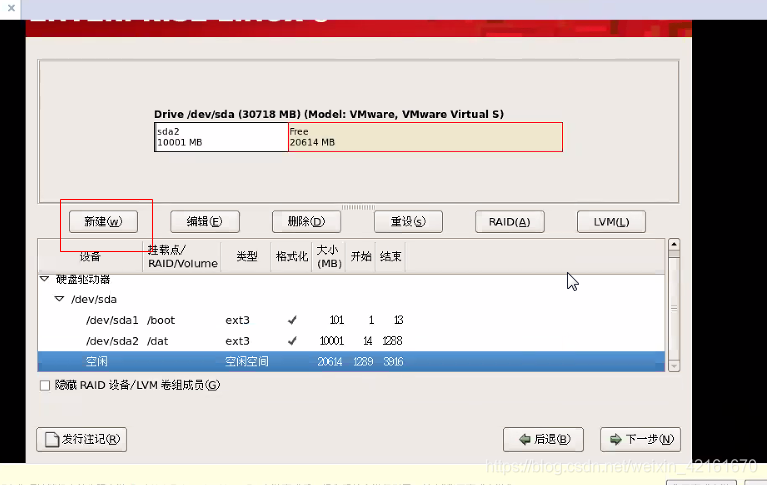
以物理内存为准,10个g,swap设置成2倍,》10g设成一样
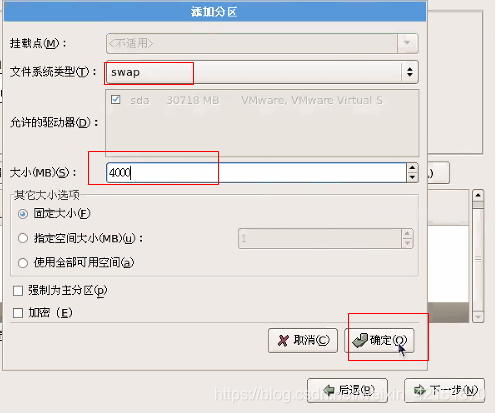
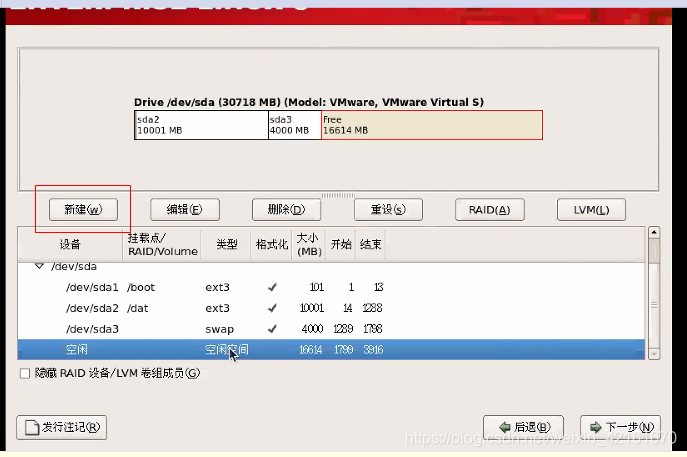
根 /
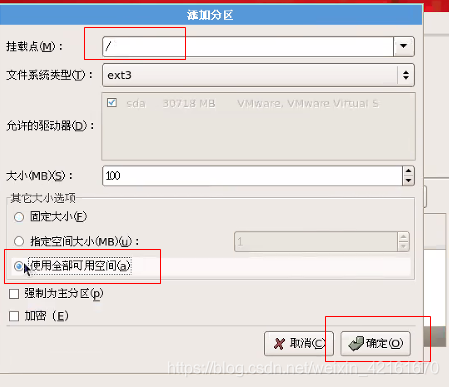
这样我们自定义的磁盘分区就分完了
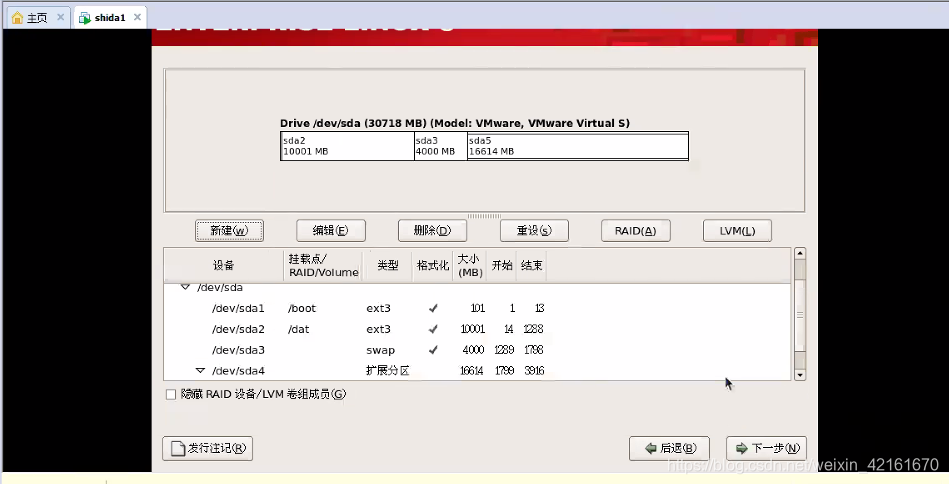
※
dat:放数据的
boot:引导加载程序,类似于指针的作用,不放数据
swap:虚拟内存
/ : 把剩下的分区都给根了
备份,需不需要单独分区,根据实际情况在企业中再判断
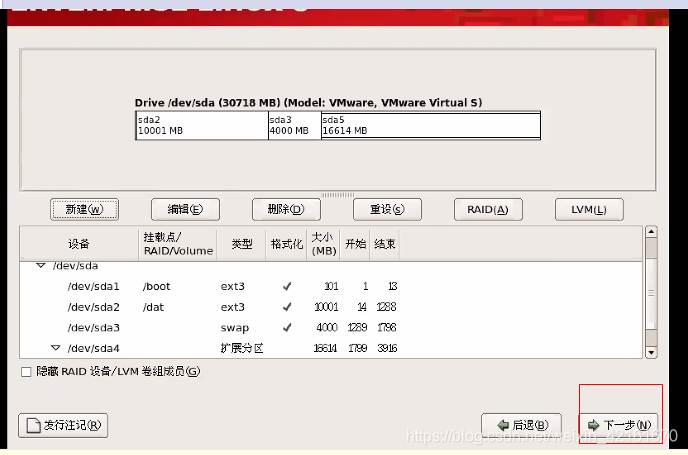
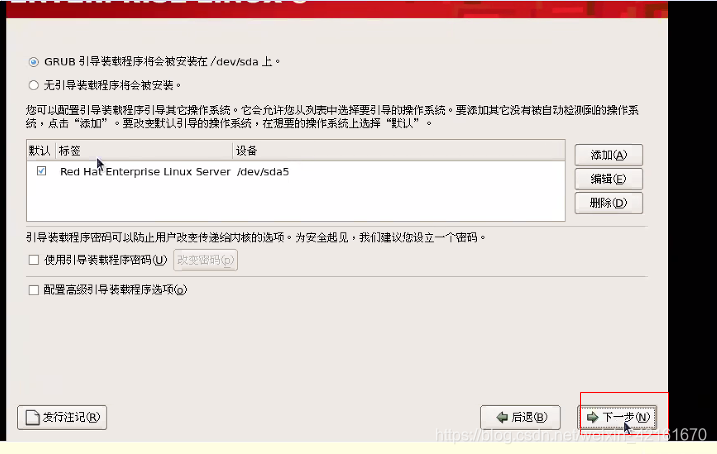
配置网络
默认下一步
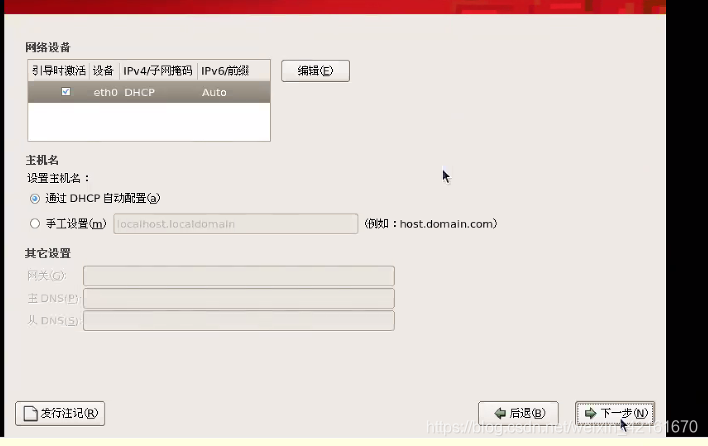
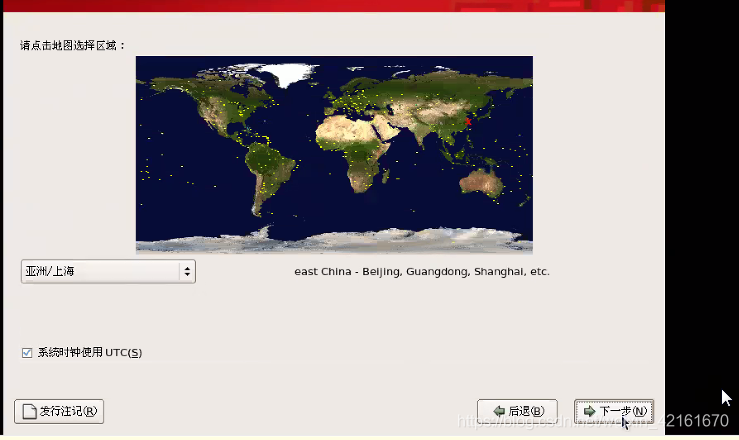
root用户密码
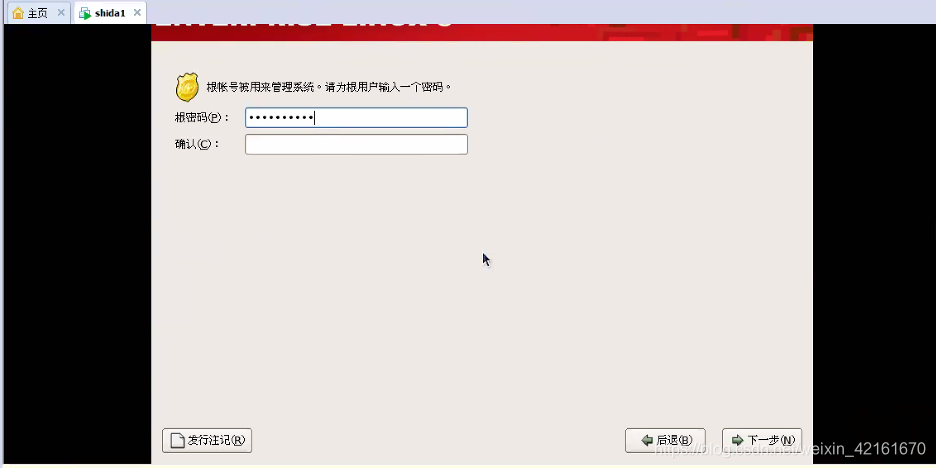
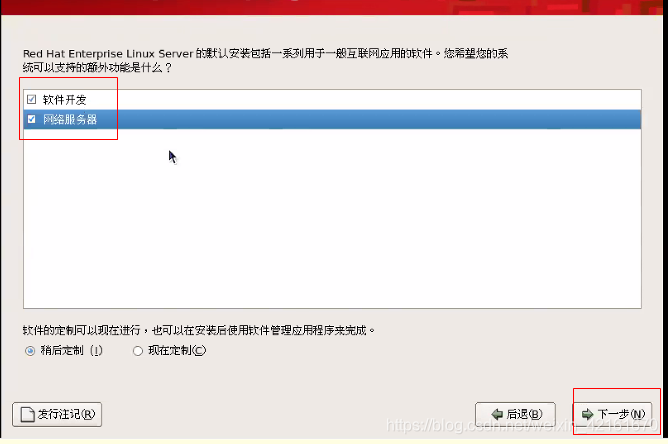
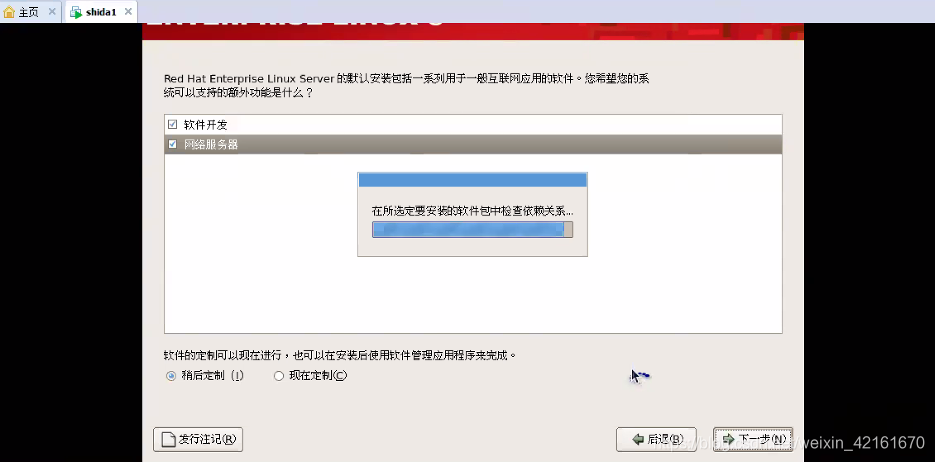
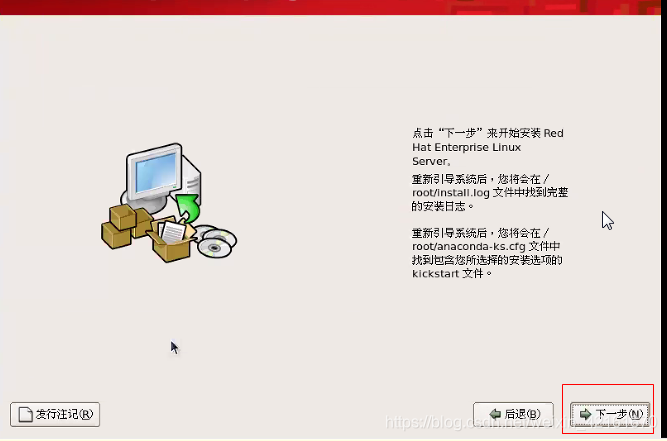
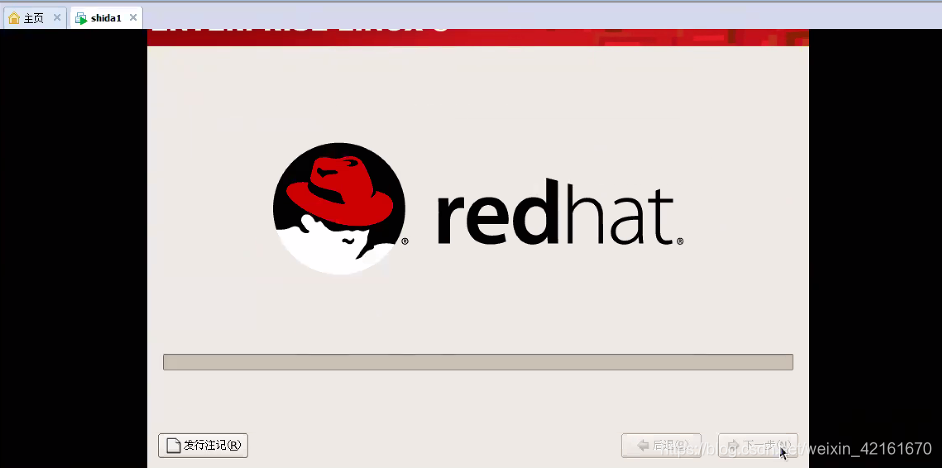
到这里,安装操作系统就完事儿了
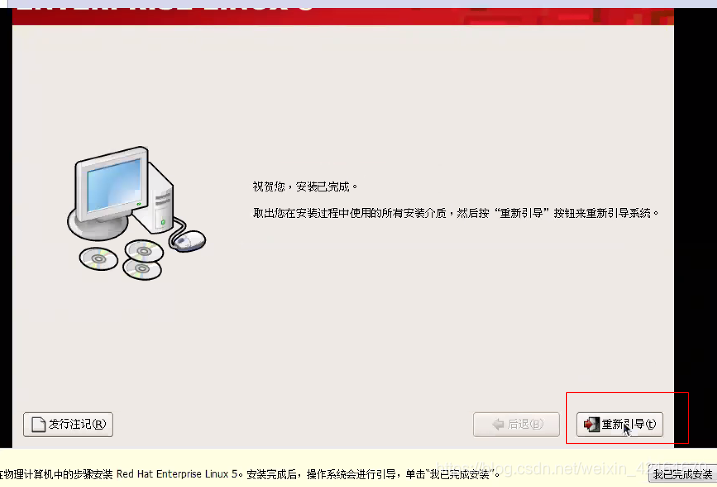
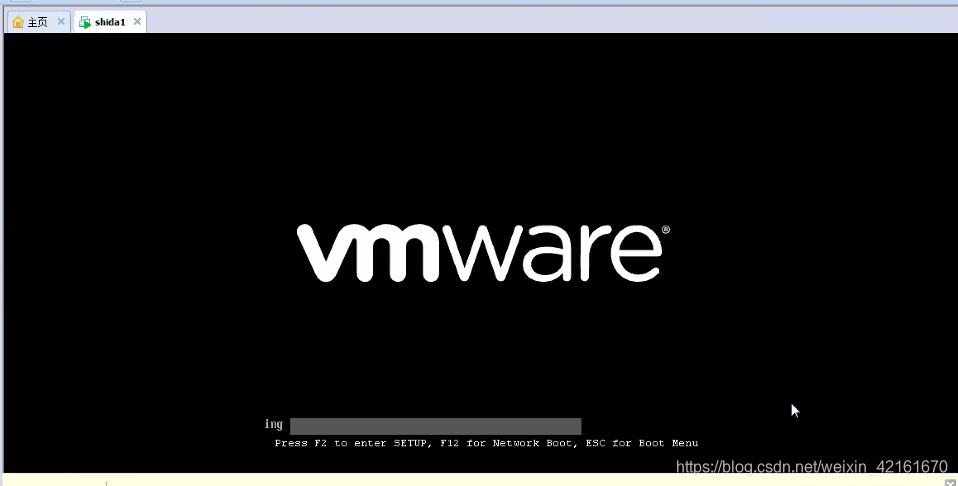

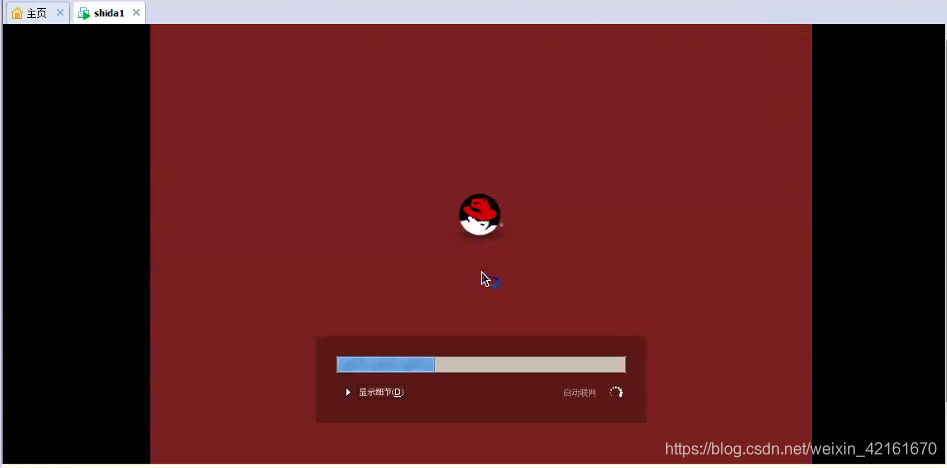
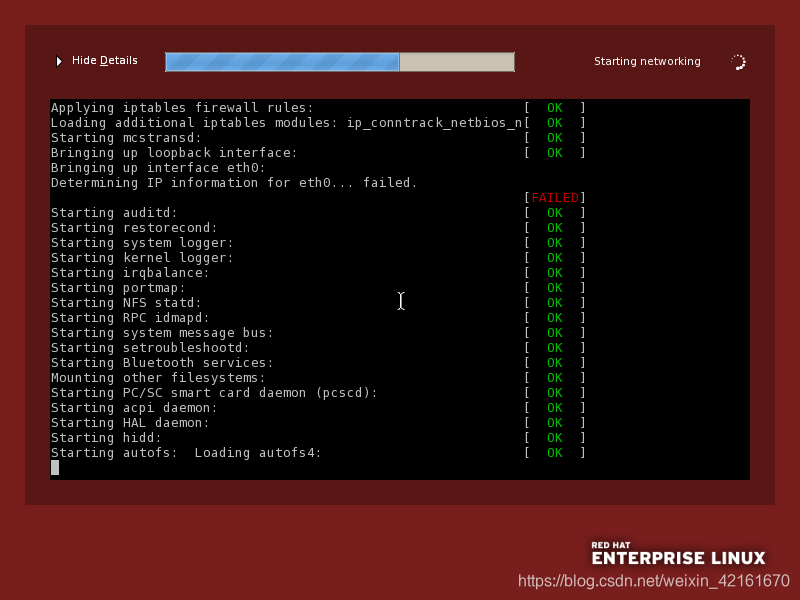

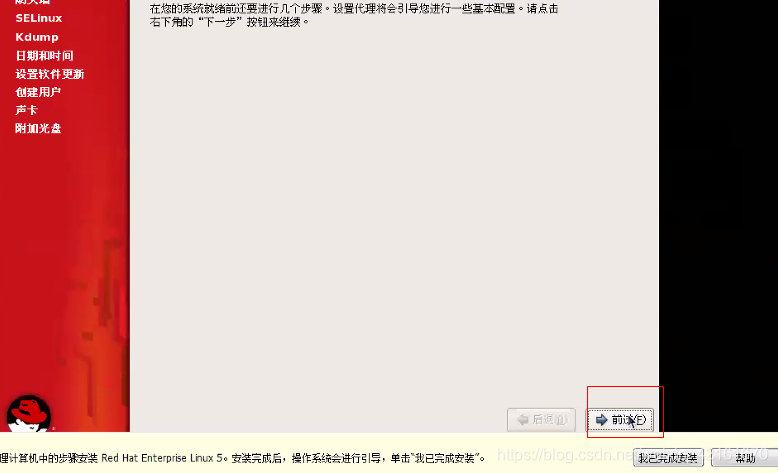
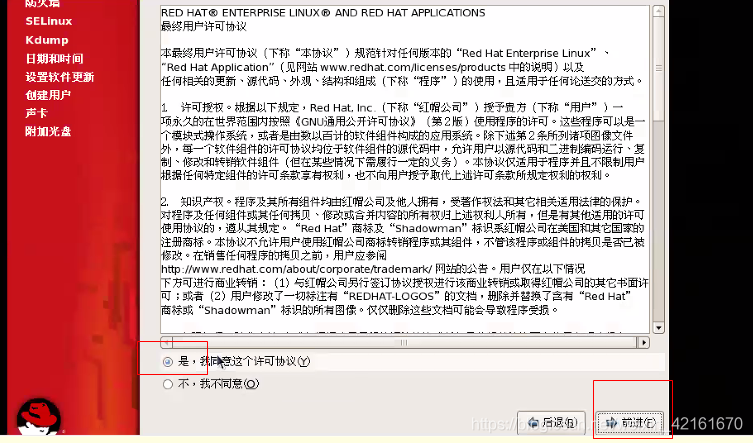
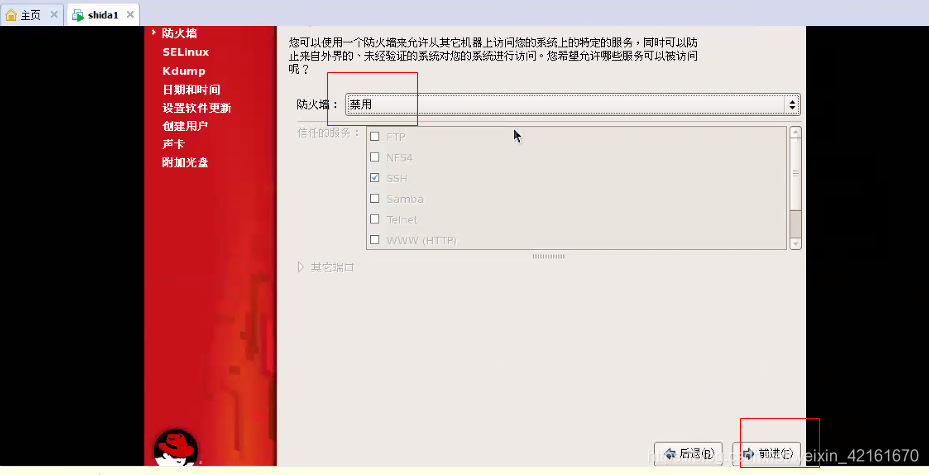
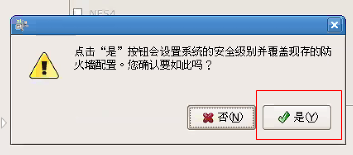

默认下一步
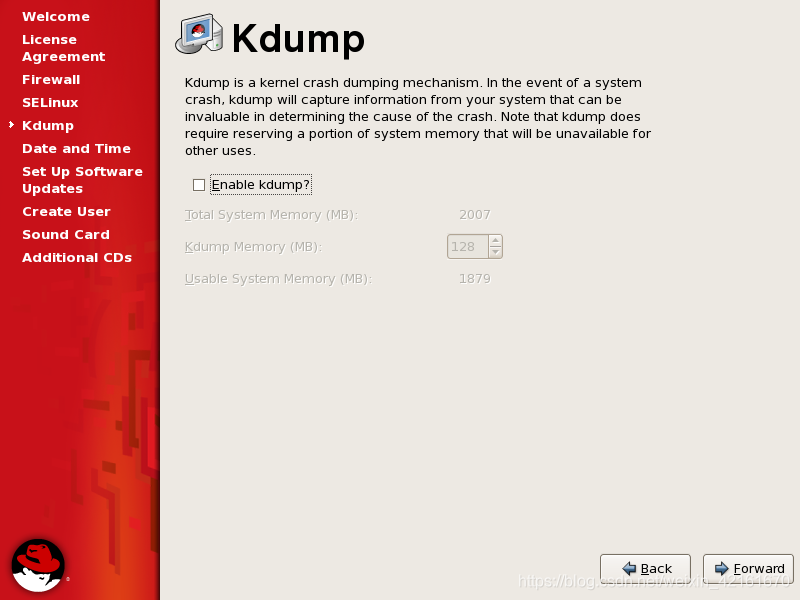

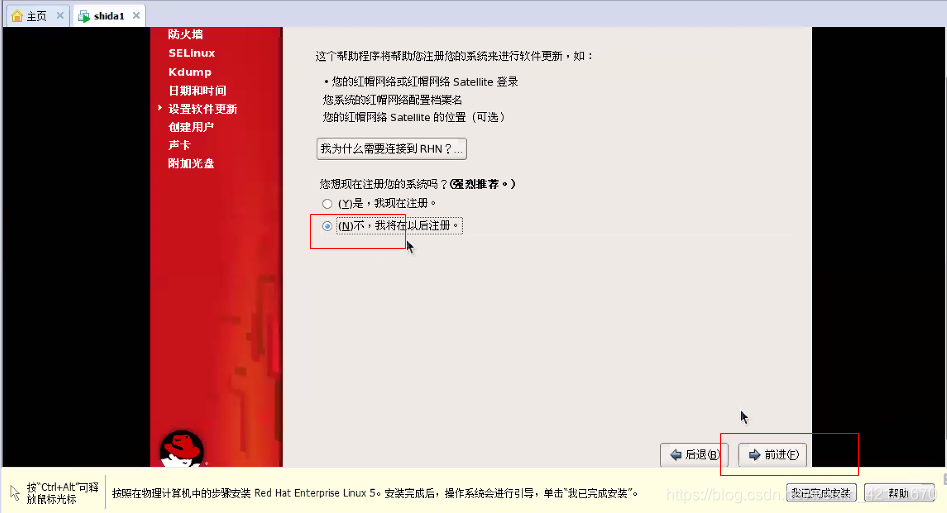
VM版本不一样,可能有创建用户这一步,这里直接跳过即可
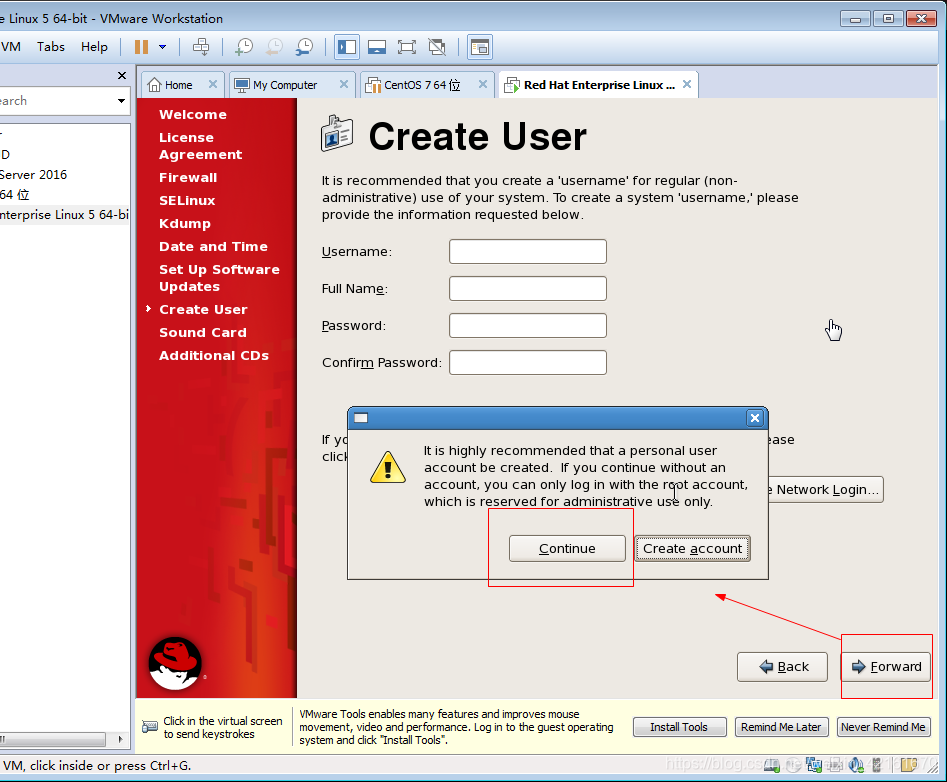
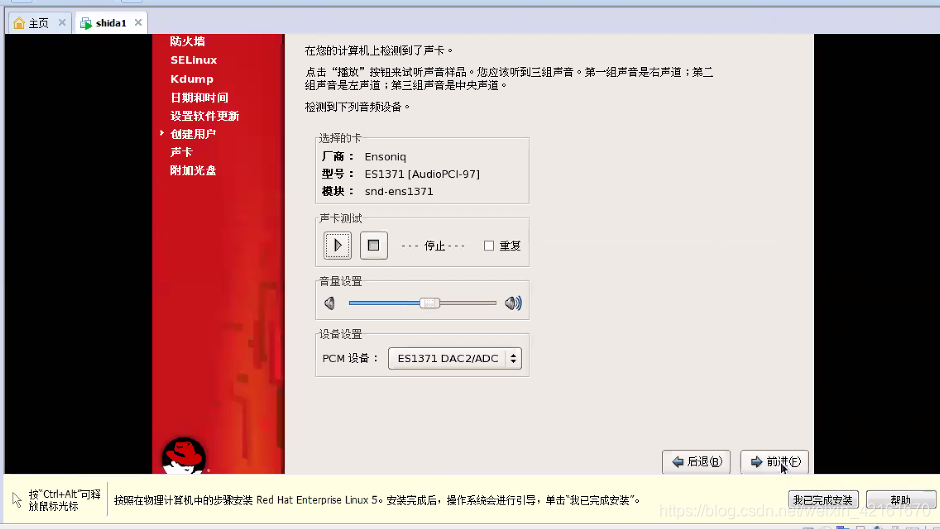
点击 结束>确定
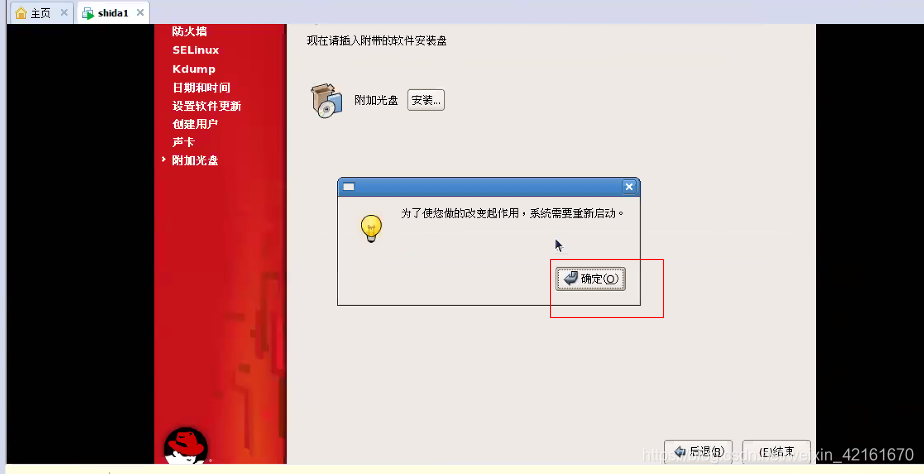
重启后显示如下
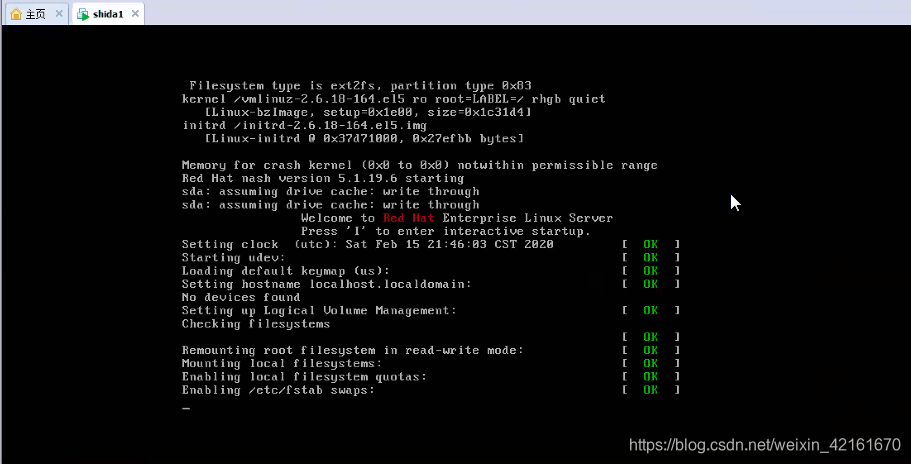
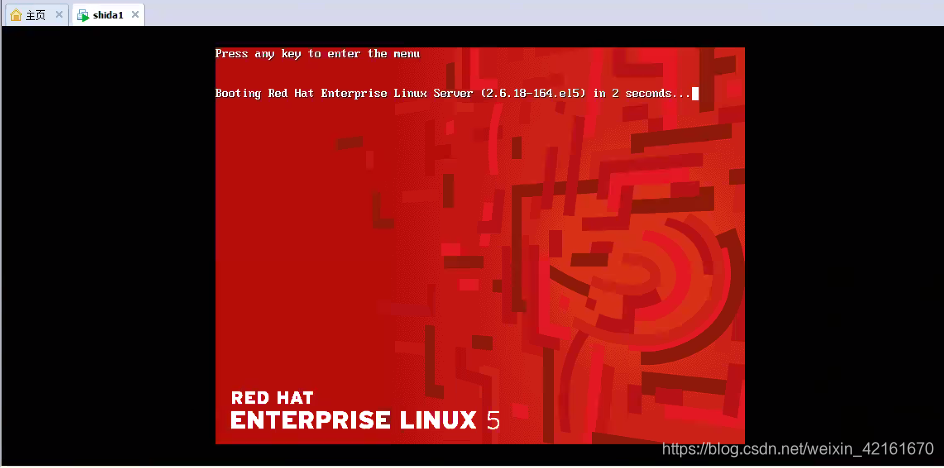
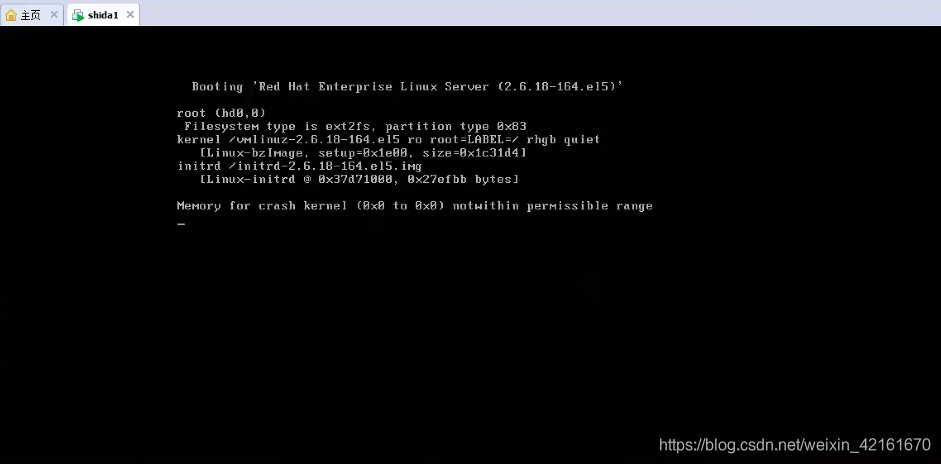
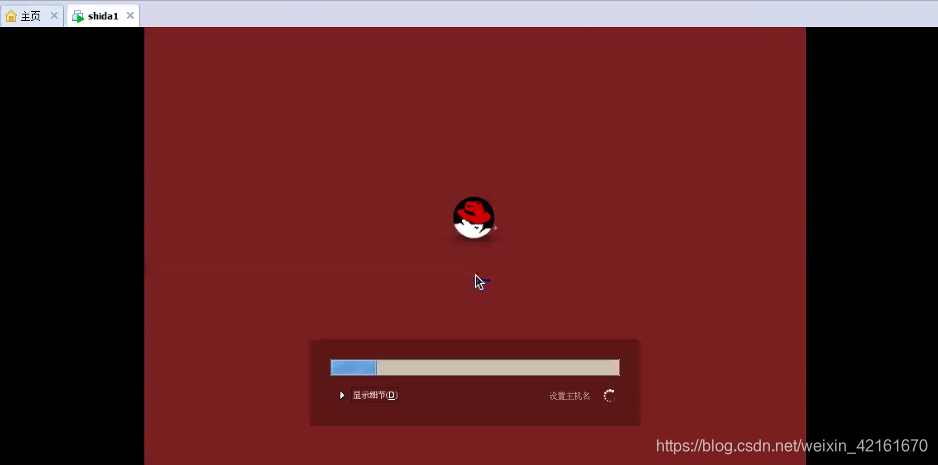
输入root
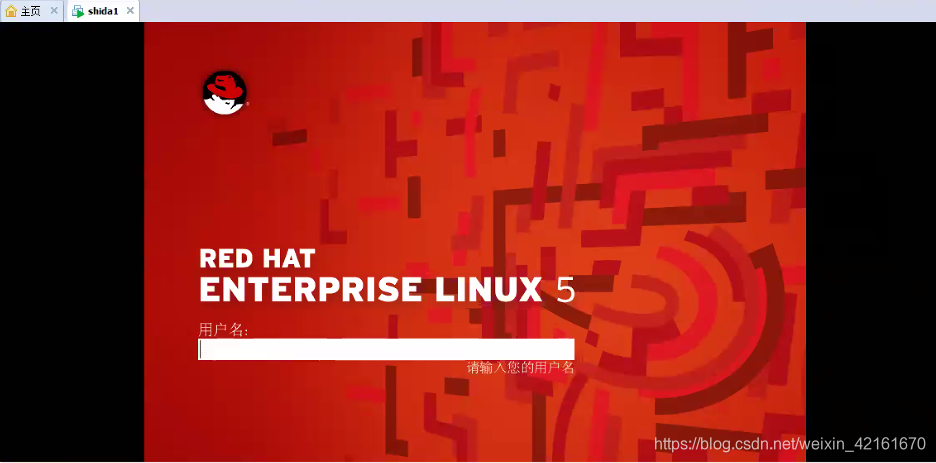
输入root密码
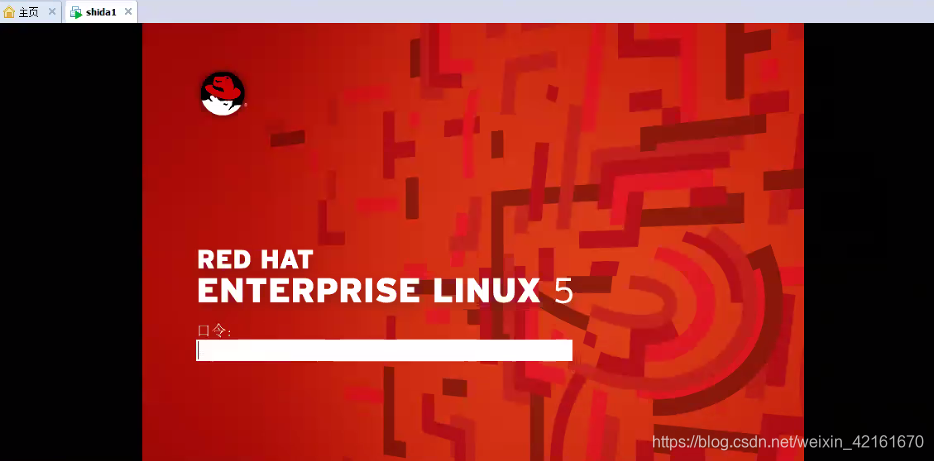
带图形化界面的linux操作系统
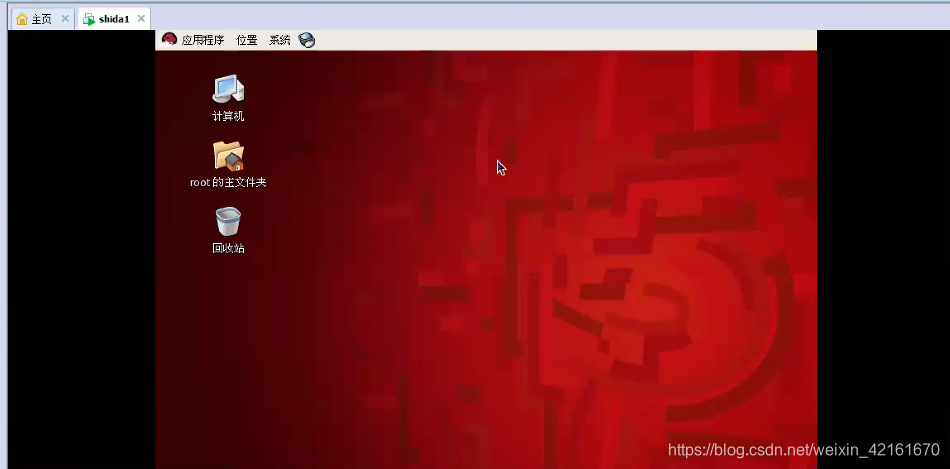
该操作系统都有啥内容呢,来看一看
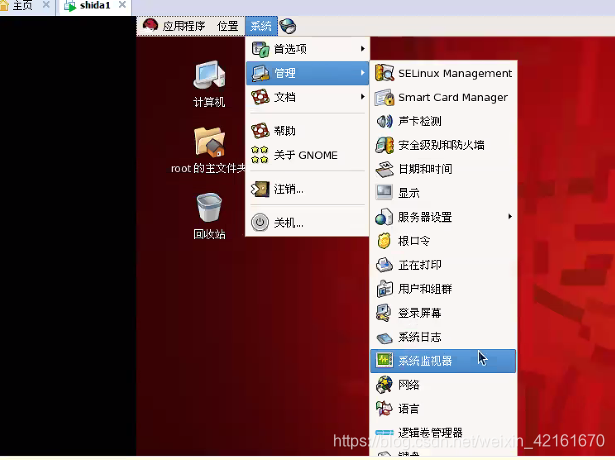
1.6安装虚拟工具
安装该工具的目的是:linux操作系统和windows操作系统之间就可以相互复制文件了
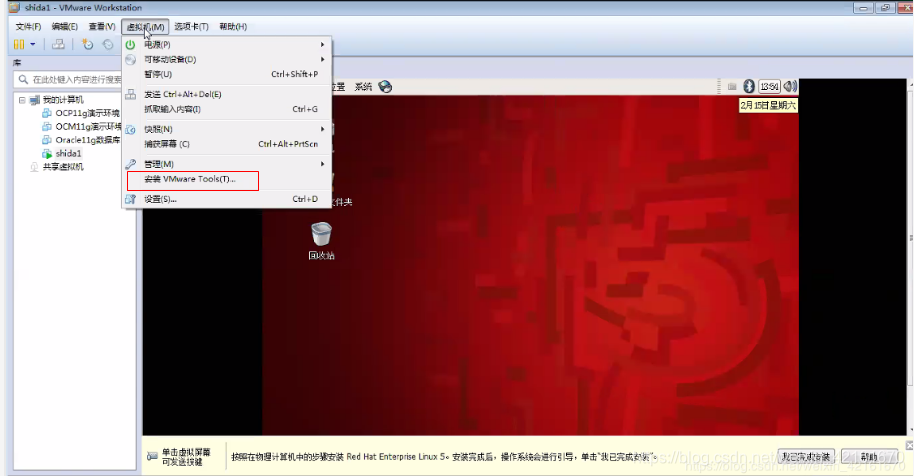
虚拟工具的压缩文件放到home下
右键点击该文件,复制
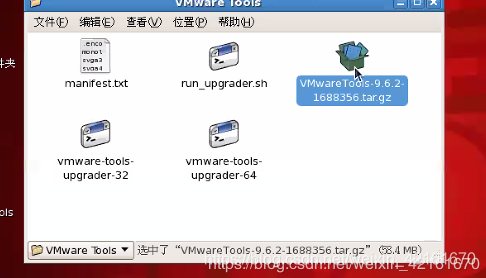
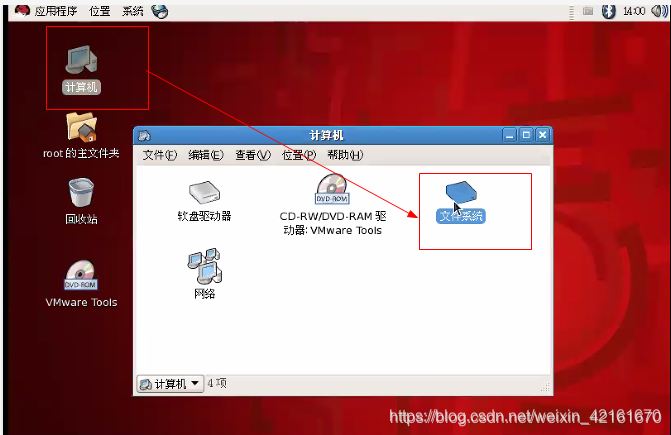
复制到home路径下
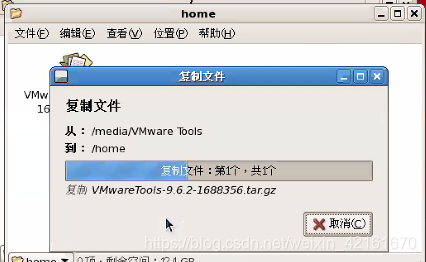
桌面上单击右键,打开终端
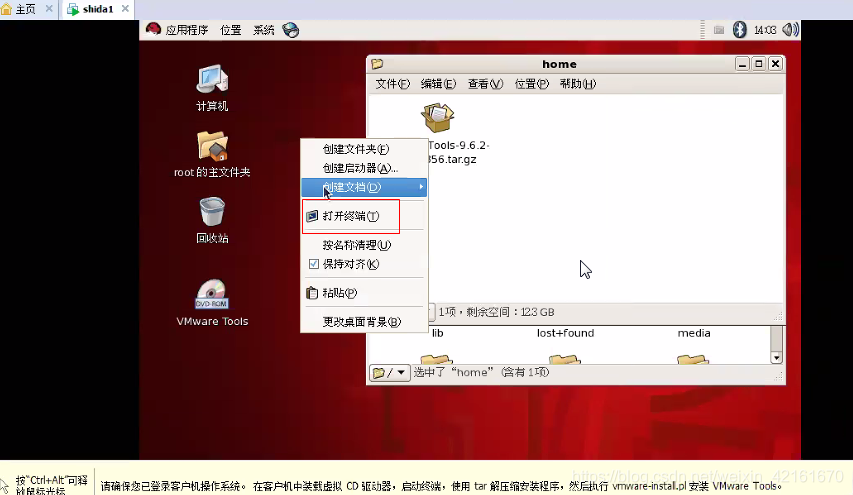
cd到home路径解压文件
※
ctrl+A定位到首行
ctrl+E定位到行尾
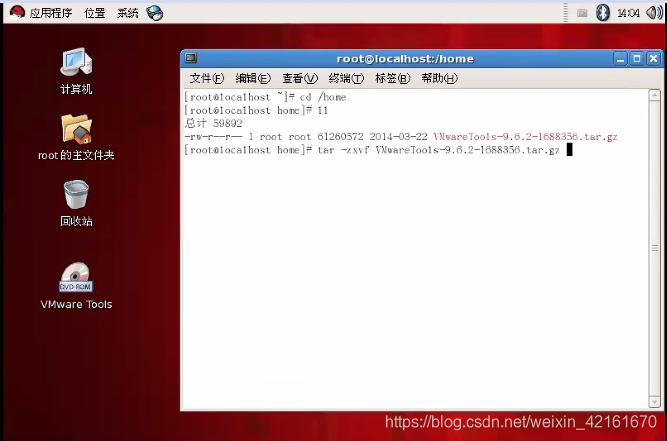
敲回车进行解压
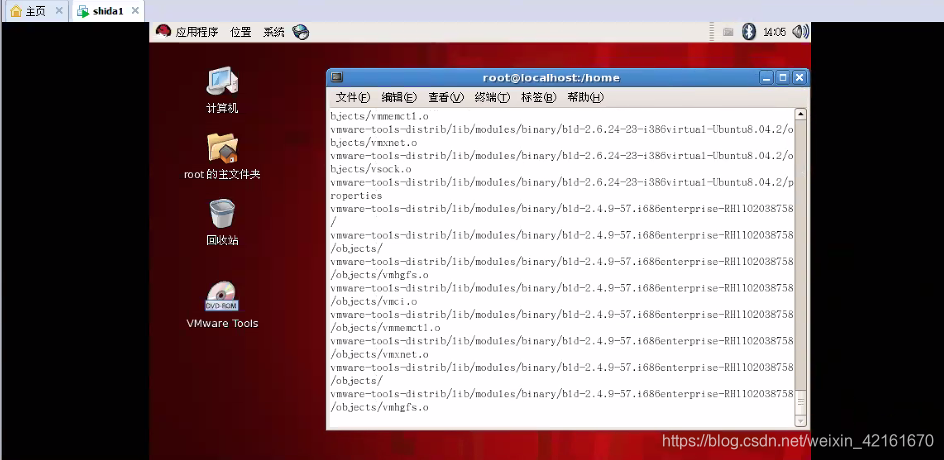
解压后如下图
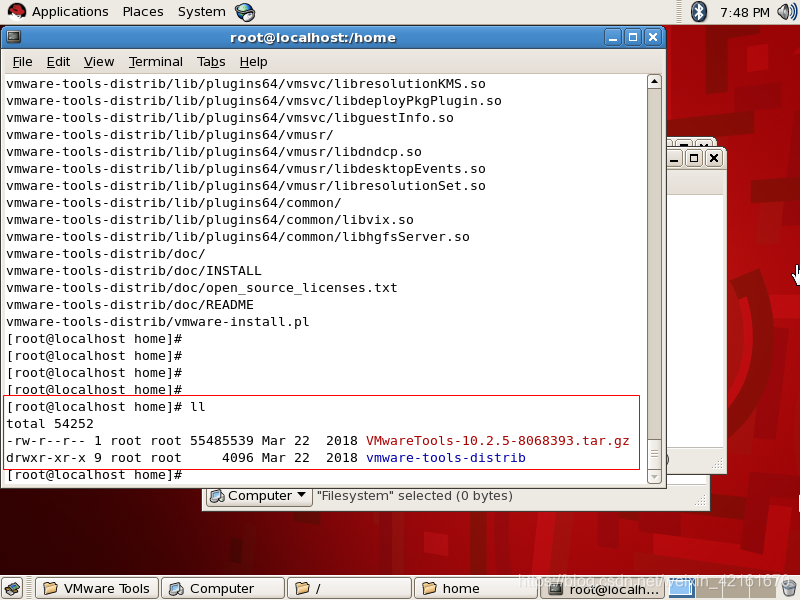
cd 到 vmware-tools-distrib文件夹下 ll

执行该可执行文件
./vmware-install.pl
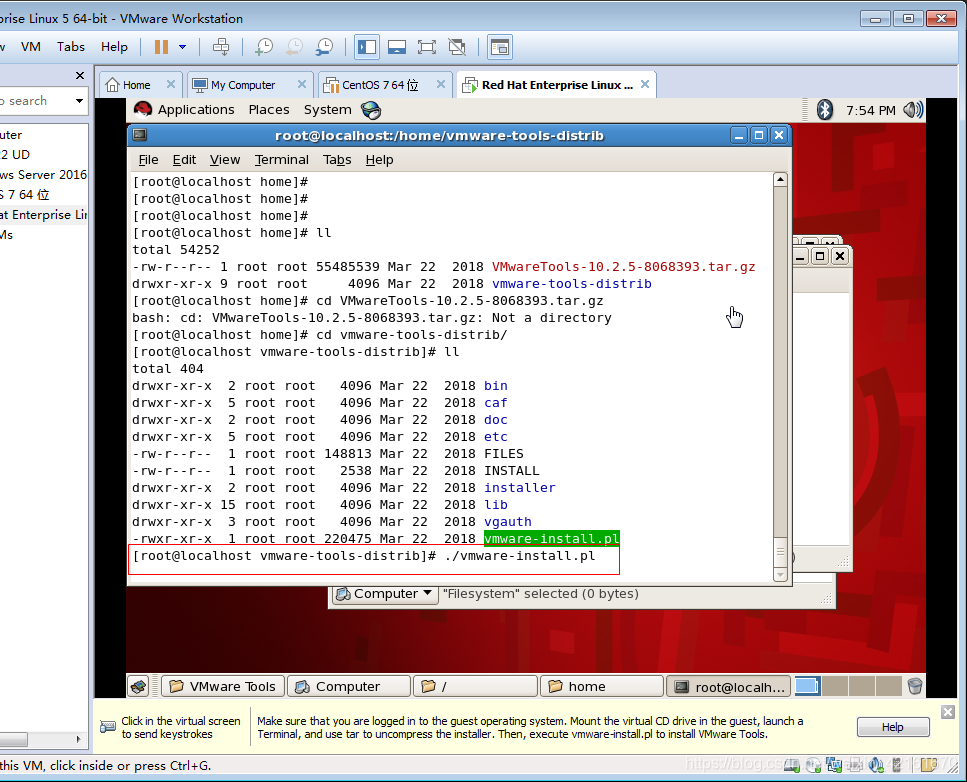
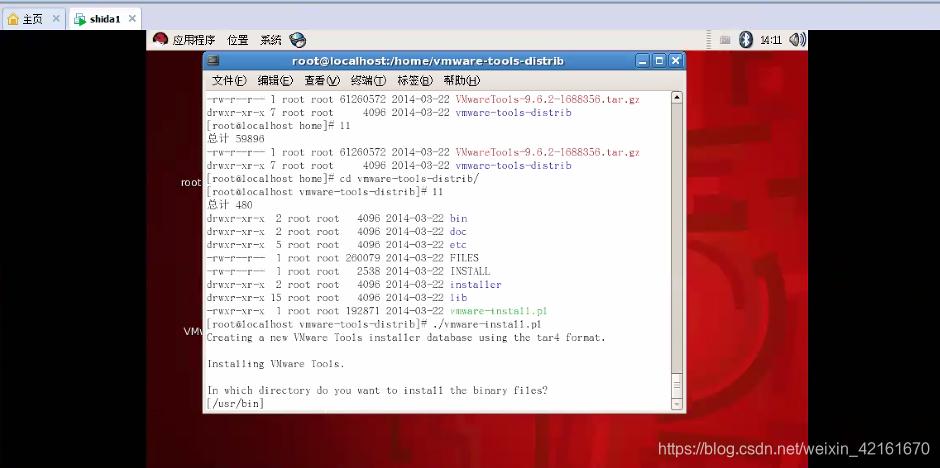
根据提示一直敲回车(这里要敲好久,一步提示,一步回车)
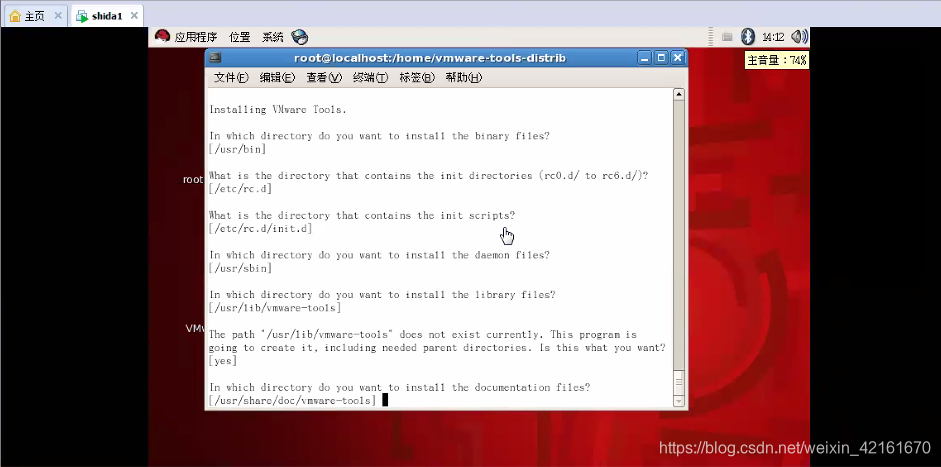
一直敲回车完成后会显示
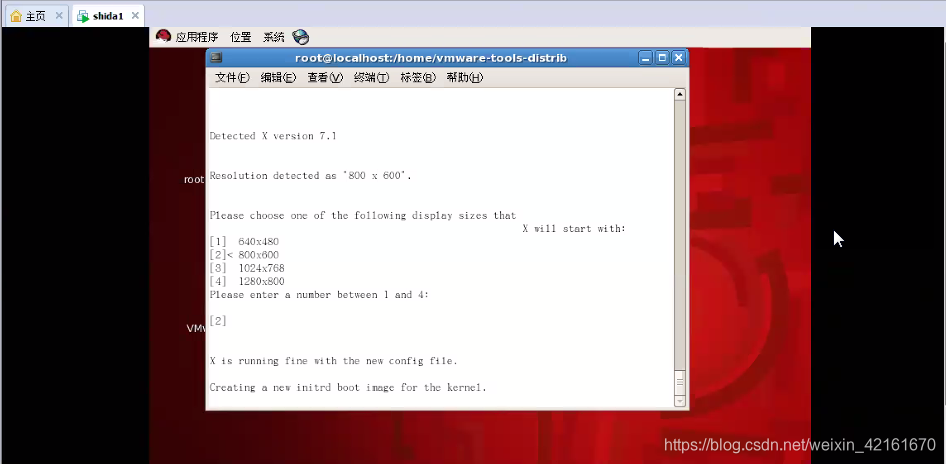
reboot重启,回车
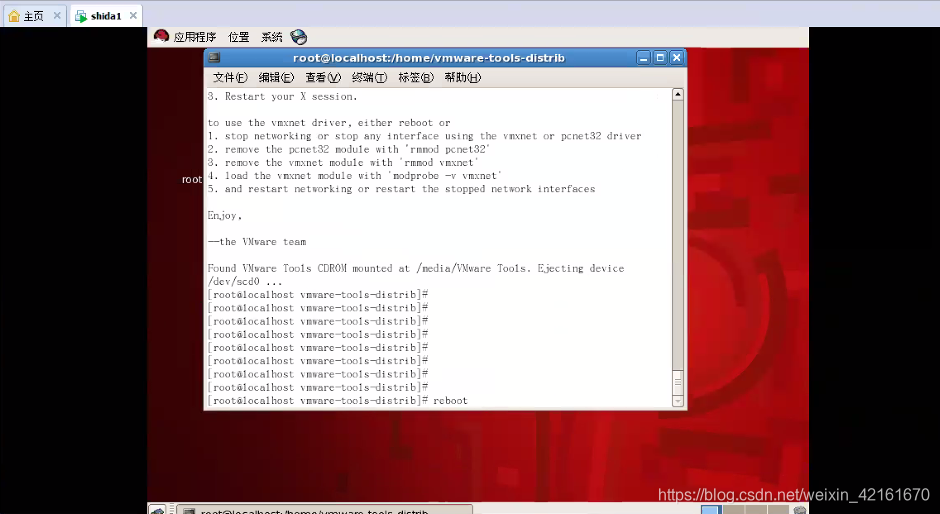
会显示下图
这个画面会卡很久
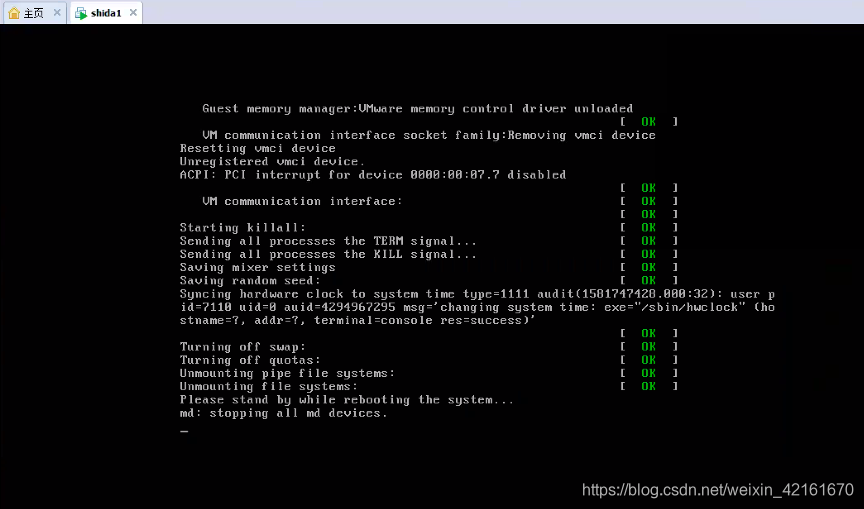
重启后会提示输入root用户名,root密码
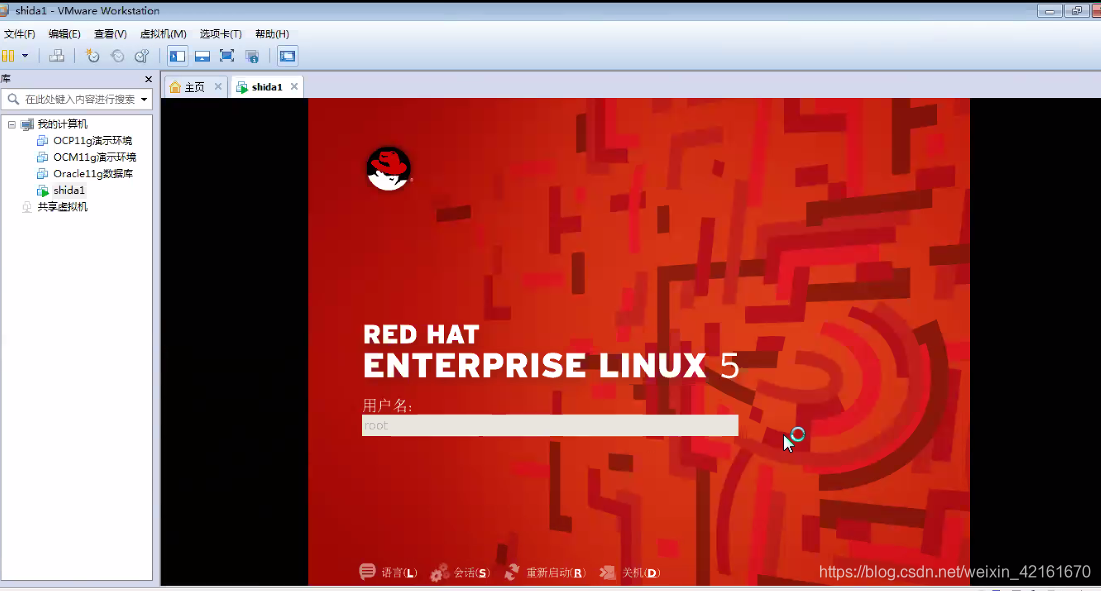
※※※
安装完成后
移动鼠标之后,windows和linux之间可以移动鼠标平滑切换
不用进入linux的时候点鼠标进去,退出linux回window时候ctrl+ALT了
